كيفية إزالة كلمة المرور في ويندوز 8
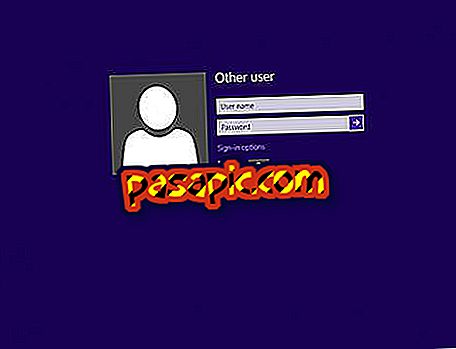
هل سئمت من الاضطرار إلى كتابة كلمة المرور في كل مرة تقوم فيها بتشغيل Windows 8 ؟ على الرغم من أن بعض الأشخاص قد يكونون مهتمين بحماية أجهزة الكمبيوتر الخاصة بهم بكلمة مرور ، إلا أن العديد منا يريدون تخطي هذه الخطوة. إذا كنت تبحث أيضًا عن كيفية إزالة كلمة المرور في نظام التشغيل Windows 8 ، فلا تقلق بعد الآن لأننا في هذه المقالة نوضحها خطوة بخطوة.
خطوات المتابعة:1
أول ما يجب عليك فعله لإزالة كلمة المرور في نظام التشغيل Windows 8 هو الانتقال إلى " ابدأ" ووضع مؤشر الماوس في الركن الأيمن السفلي. بهذه الطريقة ، سوف يظهر شريط جانبي به خيارات مختلفة ، وعليك النقر على الإعدادات .

2
ستكون الخطوة التالية هي تحديد الخيار " تغيير تكوين الكمبيوتر " الذي ستجده تحت أيقونات الشريط الجانبي ، لتتمكن من الوصول إلى المعلمات والتكوينات المختلفة لنظام التشغيل Windows 8.

3
في هذا الوقت ، يجب عليك الانتقال إلى خيار الحسابات الذي ستجده في الشريط الجانبي على اليسار. تذكر أنه ، في حالة كونك جهاز كمبيوتر للاستخدام المشترك ، يجب أن تكون قد قمت بتسجيل الدخول إلى الحساب الذي تريد إزالة كلمة المرور الخاصة به.

4
بمجرد عرض المعلومات المتعلقة بحسابك ، يجب النقر فوق خيار " قطع الاتصال " الذي يمكنك رؤيته تحت اسم حسابك.

5
سيكون من الضروري الآن كتابة كلمة مرور حساب Microsoft الخاص بك ، والذي استخدمته حتى الآن لتسجيل الدخول إلى Windows 8 الخاص بك والنقر فوق "التالي". إنها عملية أمنية وتحقق للتأكد من أنك تريد إزالة كلمة المرور من حسابك وتحويلها إلى حساب محلي.

6
في هذه المرحلة ، يجب ألا تكمل أي من الحقول التي تطلب ، من أجل إزالة كلمة المرور في نظام التشغيل Windows 8. عليك فقط الضغط على زر "التالي" مرة أخرى.

7
أخيرًا ، يجب عليك إغلاق الجلسة حتى تصبح التغييرات نافذة المفعول ، لذا تأكد من حفظ جميع المستندات أو المهام التي كنت تقوم بها والنقر فوق "إغلاق الجلسة والانتهاء".



